Microsoft Teams: Cách bật phụ đề chi tiết

Hướng dẫn chi tiết cách bật phụ đề trực tiếp trên Microsoft Teams giúp người dùng theo dõi cuộc họp hiệu quả hơn.
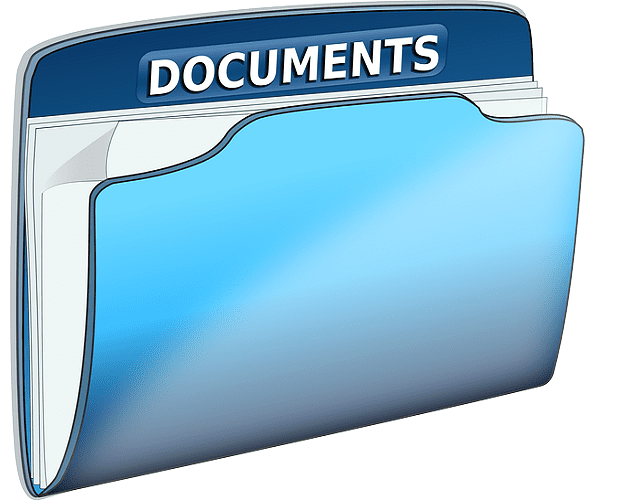
Nếu bạn lọc và sắp xếp các tệp một cách cẩn thận, bạn sẽ nhanh chóng tìm thấy các tài liệu bạn đang tìm kiếm. Một ưu điểm khác là bạn sẽ giữ cho các thư mục của mình không bị lộn xộn.
Nếu bạn nhận được hàng trăm tệp qua Microsoft Teams và bạn không có kế hoạch rõ ràng ngay từ đầu, mọi thứ có thể trông hơi vô tổ chức ngay bây giờ. Người dùng thường cảm thấy bị choáng ngợp bởi nhiệm vụ sắp xếp các tệp của họ, vì vậy họ muốn trì hoãn nó nhiều lần. Thật vậy, việc sắp xếp các tệp của bạn là một công việc tốn nhiều thời gian, nhưng những lợi ích mà nó mang lại rất đáng để bạn nỗ lực.
Để làm cho toàn bộ quá trình dễ dàng hơn cho bạn, chúng tôi đã tạo hướng dẫn này. Chúng tôi sẽ chia sẻ một loạt các mẹo và thủ thuật hữu ích để giúp bạn tổ chức tốt hơn các tệp MS Teams của mình.
Microsoft Teams sử dụng các dịch vụ lưu trữ khác nhau để lưu trữ các tệp và tài liệu của bạn. Theo mặc định, tệp của bạn được lưu trữ trên OneDrive và SharePoint. Các tệp bạn đã chia sẻ trong chuỗi nhóm được lưu trữ trong SharePoint. Tất cả các tệp bạn trao đổi trong cuộc trò chuyện đều được lưu trữ trong OneDrive.
Nhưng bạn cũng có thể thêm thủ công dịch vụ lưu trữ đám mây mà bạn đã quen thuộc. 
Chúng tôi khuyên bạn nên sử dụng dịch vụ lưu trữ đám mây của Microsoft để lưu trữ các tệp Teams. Cả hai dịch vụ đều được phát triển bởi Microsoft và không có vấn đề tích hợp hoặc tương thích giữa chúng.
Bằng cách đồng bộ hóa các tệp Nhóm của bạn với OneDrive, bạn có thể truy cập chúng trực tiếp từ File Explorer. Nói cách khác, bạn không cần mở Nhóm để xem các tệp đó nữa.
Bất kể dịch vụ lưu trữ đám mây bạn sử dụng để lưu trữ các tệp Nhóm của mình là gì, điều quan trọng là phải tạo các thư mục cụ thể. Sau đó, thêm tất cả các tệp của bạn vào các thư mục thích hợp. Điều quan trọng nhất là quyết định một cấu trúc và gắn bó với nó.
Ví dụ: bạn có thể tạo một thư mục riêng cho từng người mà bạn thường xuyên tương tác. Và lưu các tệp bạn nhận được từ chúng trong thư mục tương ứng. Hoặc bạn có thể sử dụng tên mô tả cho các tệp của mình như Báo cáo, Hợp đồng, Nhiệm vụ, Tiếp thị, Tài chính, Bản trình bày, v.v.
Bạn cũng có thể sắp xếp các thư mục của mình theo dự án, ứng dụng khách, ngày tháng, thời hạn, v.v.
Tất cả các tệp liên quan đến nhóm được lưu trữ trong SharePoint. Mỗi khi bạn tạo một nhóm mới trong Microsoft Teams, site nhóm SharePoint mới sẽ được tạo tự động. Khi bạn tạo một kênh, SharePoint sẽ tự động tạo một thư viện tài liệu mới cho kênh đó.
Thư viện được đặt tên theo tên kênh. Vì vậy, hãy đảm bảo chọn các tên kênh cụ thể để tránh mơ hồ.
Microsoft Teams có một loạt bộ lọc mà bạn có thể sử dụng để liệt kê các tệp của mình theo một thứ tự cụ thể. Ví dụ: bạn có thể liệt kê các tệp theo thứ tự thời gian. Hoặc bạn có thể lọc chúng theo tên của người đã sửa đổi chúng.

Bạn cũng có thể ghim một tệp ở trên cùng. Tính năng này cho phép bạn đánh dấu các tệp rất quan trọng hoặc khẩn cấp. Bằng cách này, bạn sẽ biết chính xác nơi để tìm tệp đó.
Đầu tiên, bạn cần đánh dấu tệp và sau đó nhấp vào tùy chọn Ghim lên đầu .

Mẹo nhanh để tổ chức thành công tệp của bạn
Bạn sử dụng mẹo và thủ thuật nào để sắp xếp các tệp Microsoft Teams của mình? Chia sẻ chúng trong các bình luận bên dưới.
Hướng dẫn chi tiết cách bật phụ đề trực tiếp trên Microsoft Teams giúp người dùng theo dõi cuộc họp hiệu quả hơn.
Làm cách nào để cài đặt Microsoft Teams? Câu trả lời hay nhất: Để cài đặt Teams, hãy tải xuống trình cài đặt, chạy nó và đăng nhập bằng tài khoản của bạn. Đây là cách thực hiện.
Để THAY ĐỔI HÌNH ẢNH HỒ SƠ trên Microsoft Teams, hãy mở ứng dụng, nhấp vào biểu tượng tài khoản, nhấp vào Thay đổi ảnh hồ sơ và chọn một hình ảnh khác.
Nếu Microsoft Teams tiếp tục chạy sau khi đóng, do các quy trình nền vẫn đang hoạt động, bạn nên tìm cách tắt tùy chọn.
Microsoft Teams bao gồm một tùy chọn chế độ tối nếu bạn muốn sử dụng các ứng dụng có bảng màu này và tìm hiểu cách bật nó.
Bạn có thể sử dụng các bước sau để xóa tệp bộ nhớ cache của Microsoft Teams nhằm khắc phục sự cố với ứng dụng và cách thực hiện.
Để khắc phục lỗi Teams 0xcaa80000, hãy bật TLS 1.1 và 1.2 trong Cài đặt Internet, cập nhật ứng dụng và xóa bộ nhớ cache.
Dưới đây là cách tạo bản ghi của một cuộc gọi Microsoft Teams để phân phối.
Nếu người dùng khách không thể truy cập vào cuộc trò chuyện, hãy đảm bảo tùy chọn được bật trong Trung tâm quản trị và đảm bảo họ xuất hiện với tư cách là người dùng khách của nhóm.
Lỗi đã xảy ra trong tập lệnh trên trang này thực sự là một lỗi chung của Windows 10. Nó ảnh hưởng đến Nhóm, cũng như các chương trình khác.
MS Teams có thể hiển thị thông báo Vắng mặt mỗi khi người nào đó cố gắng gửi tin nhắn cho bạn hoặc @ đề cập đến bạn trong một kênh.
Không thể đăng nhập vào tài khoản Microsoft Teams của bạn? Khám phá những mẹo nào bạn có thể thử để cuối cùng nhận được.
Có hai cách chính để xuất danh sách các thành viên trong nhóm của bạn: bạn có thể chạy một tập lệnh hoặc thêm các thành viên của nhóm đó làm người nhận thư.
Nếu trạng thái Microsoft Teams của bạn gặp sự cố, hãy sử dụng tùy chọn đặt lại hoặc thiết lập cuộc họp cả ngày rồi xóa nó.
Người dùng nhóm có thể tắt bình luận cho các bài đăng cụ thể trên kênh Chung. Quyền này chỉ dành cho chủ sở hữu và người kiểm duyệt kênh.
Microsoft Teams có Trang xuất chuyên dụng mà bạn có thể sử dụng để xuất tin nhắn trò chuyện và tệp phương tiện. Sử dụng nó để xuất lịch sử trò chuyện của bạn.
Nếu Microsoft Teams không cho phép bạn tham gia cuộc họp, hãy xóa bộ nhớ cache của ứng dụng, sau đó đưa vào danh sách trắng groups.microsoft.com.
Nếu bạn muốn những người bên ngoài tổ chức cộng tác chặt chẽ với nhóm của mình, hãy cho phép họ truy cập với tư cách khách.
Nếu Microsoft Teams không kết nối được bạn với cuộc họp âm thanh hoặc video, hãy đảm bảo kết nối mạng của bạn ổn định. Sau đó, xóa bộ nhớ cache của ứng dụng.
Nếu trải nghiệm cuộc họp mới không khả dụng trong cài đặt Nhóm, hãy cập nhật ứng dụng và thay thế các tệp Nhóm của bạn.
Skype liên tục ngắt kết nối và kết nối lại cho thấy kết nối mạng của bạn không ổn định hoặc bạn không có đủ băng thông.
Hướng dẫn chi tiết cách bật phụ đề trực tiếp trên Microsoft Teams giúp người dùng theo dõi cuộc họp hiệu quả hơn.
Khi bạn quyết định rằng bạn đã hoàn tất tài khoản Instagram của mình và muốn xóa nó. Dưới đây là hướng dẫn giúp bạn xóa tài khoản Instagram của mình tạm thời hoặc vĩnh viễn.
Để sửa lỗi Teams CAA50021, hãy liên kết thiết bị của bạn với Azure và cập nhật ứng dụng lên phiên bản mới nhất. Nếu sự cố vẫn tiếp diễn, hãy liên hệ với quản trị viên của bạn.
Ngoài ra, hãy xem cách bạn có thể ghi lại cuộc họp Zoom cục bộ hoặc lên đám mây, cách bạn có thể cho phép người khác ghi lại bất kỳ cuộc họp Zoom nào.
Nhanh chóng tạo một cuộc thăm dò Skype để chấm dứt bất kỳ cuộc thảo luận nào. Xem chúng dễ dàng tạo ra như thế nào.
Nếu một số nhãn Google Maps không còn phù hợp, bạn chỉ cần xóa chúng. Đây là cách bạn có thể làm điều đó.
Nếu Microsoft Kaizala không hoạt động trên máy tính của bạn, hãy xóa bộ nhớ cache của trình duyệt, tắt tiện ích mở rộng và cập nhật phiên bản trình duyệt của bạn.
Để khắc phục lỗi Nhóm CAA301F7, hãy chạy ứng dụng ở chế độ tương thích với quyền quản trị viên và xóa dữ liệu đăng nhập Nhóm của bạn khỏi Trình quản lý thông tin xác thực.
Nghe âm thanh WhatsApp trước khi gửi nó có thể là một cách cứu nguy. Bằng cách xem trước âm thanh, bạn có thể nghe xem giọng nói của mình có đúng như ý bạn không. Đảm bảo rằng âm thanh bạn đang gửi trong WhatsApp là hoàn hảo bằng cách xem trước nó với các bước sau.



























